Si está en un equipo remoto, es probable que tenga que colaborar con algunos colegas o clientes en diferentes zonas horarias a las suyas; La búsqueda constante de la hora local en otras ciudades puede volverse muy molesta y consumir mucho tiempo. Entonces, ¿por qué no simplemente agregar varios relojes a Windows 11 y obtener la información que necesita rápidamente?
Microsoft diseñó Windows 11 para que el usuario se sienta conectado y le brinde una interfaz que lo ayude a mantenerse enfocado. También ha habido grandes cambios para mejorar la productividad y hacer más sin sentirse abrumado. Agregar relojes de diferentes zonas horarias es una característica útil que lo ayuda a hacer más sin saturar la interfaz de usuario de Windows 11. Los mejores consejos para administrar a los miembros remotos del equipo de manera eficiente.

Cómo agregar varias horas al Centro de notificaciones en Windows 11
Windows 11 le permite agregar relojes de dos zonas horarias en el calendario del Centro de notificaciones. Puede agregar varias horas al Centro de notificaciones a través de la aplicación Configuración:
- Inicie el menú Inicio, busque la aplicación Configuración y haga clic en ella.
- En el menú de la barra lateral, seleccione tiempo e idioma.
- Ahora desea hacer clic en la pestaña titulada fecha y hora.
- Una vez que se abra la página Configuración de fecha y hora, desplácese para encontrar la sección Enlaces relacionados.
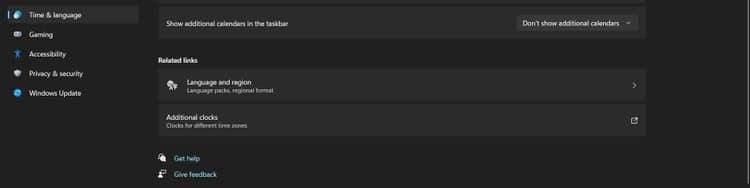
- Ahora haga clic en Extra horas , aparecerá el cuadro de diálogo de fecha y hora.
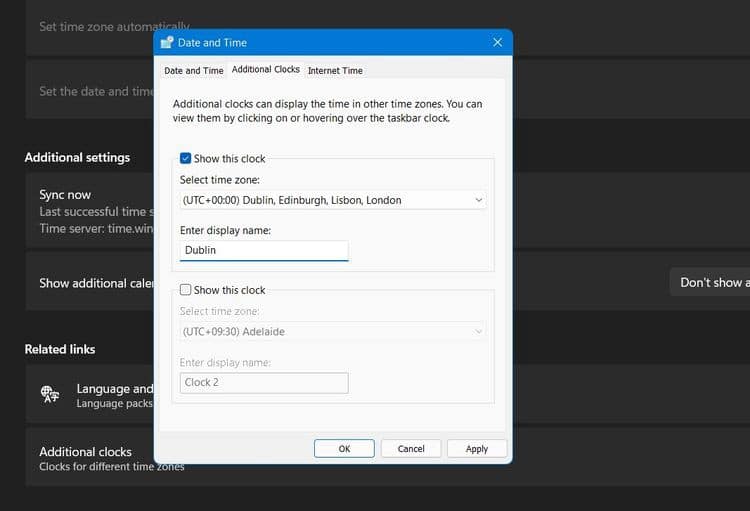
- Seleccione la casilla de verificación mostrar este reloj , seleccione una zona horaria e ingrese el nombre de la pantalla del reloj.
- Si desea agregar dos horas, haga lo mismo con la segunda hora.
- Después de realizar los cambios necesarios, haga clic en Aplicar y luego en Aceptar.
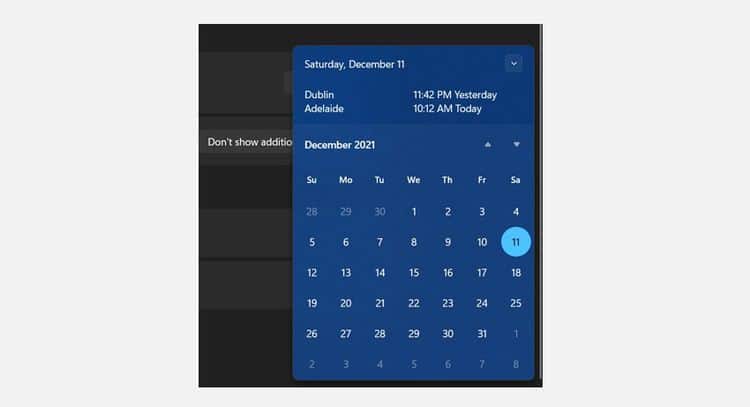
- Ahora puede ver las horas adicionales haciendo clic en la fecha/hora en la barra de tareas y luego expandiendo la ventana emergente del calendario.
Windows 11 facilita la personalización
Hay muchas cosas que nos encantan de Windows 11, y la capacidad de personalizar muchas de las funciones hace que todo sea aún mejor; Incluso puede personalizar el reloj de la bandeja del sistema para darle una nueva apariencia. A veces no tendrás que buscar en Google la hora actual en otra área para conectarte con otras personas, o hacer algo a una hora específica en esa área. Ahora puedes ver Las funciones de Windows más queridas quedan en Windows 11.







